- 系统
- 教程
- 软件
- 安卓
时间:2021-08-26 来源:u小马 访问:次
Win11系统是目前非常受欢迎的电脑操作系统,很多用户都想升级体验,众所周知,当Win11系统启动项过多就会出现开机时间较长的现象,想让电脑开机变得很快,可以重新设置一下开机启动项。那么该如何操作呢?今天为大家带来的是Win11系统设置开机启动项的方法教程,希望大家会喜欢。
1、右键点击任务栏上的【开始】按钮,在弹出的菜单中点击【设置】,打开win11设置界面。
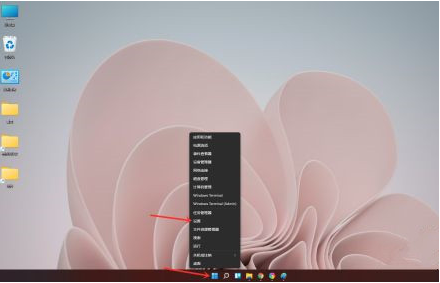
2、进入应用界面,点击【启动】选项。
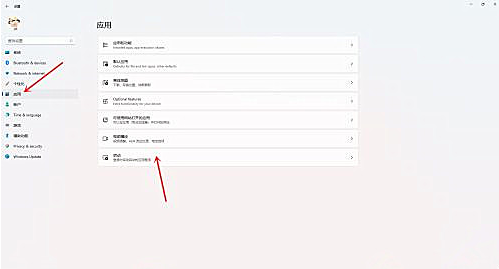
3、在启动应用列表中找到要关闭的应用,关闭右侧的开关即可。
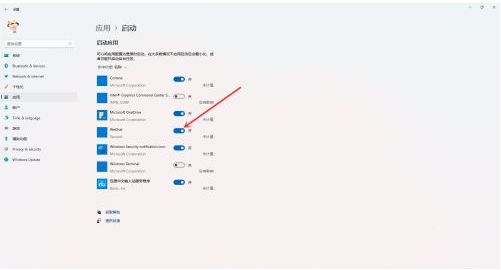
4、结果展示。
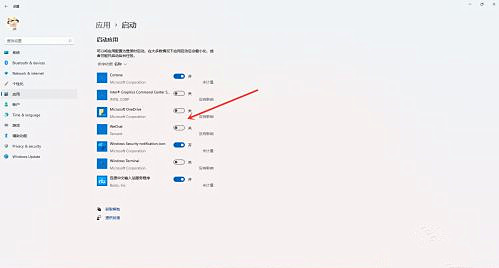
以上介绍的内容就是关于Win11系统设置开机启动项的具体操作方法,不知道大家学会了没有,如果你也遇到了这样的问题的话可以按照小编的方法自己尝试一下,希望可以帮助大家解决问题,谢谢!!!想要了解更多的Windows11技巧请关注Win10u小马~~





